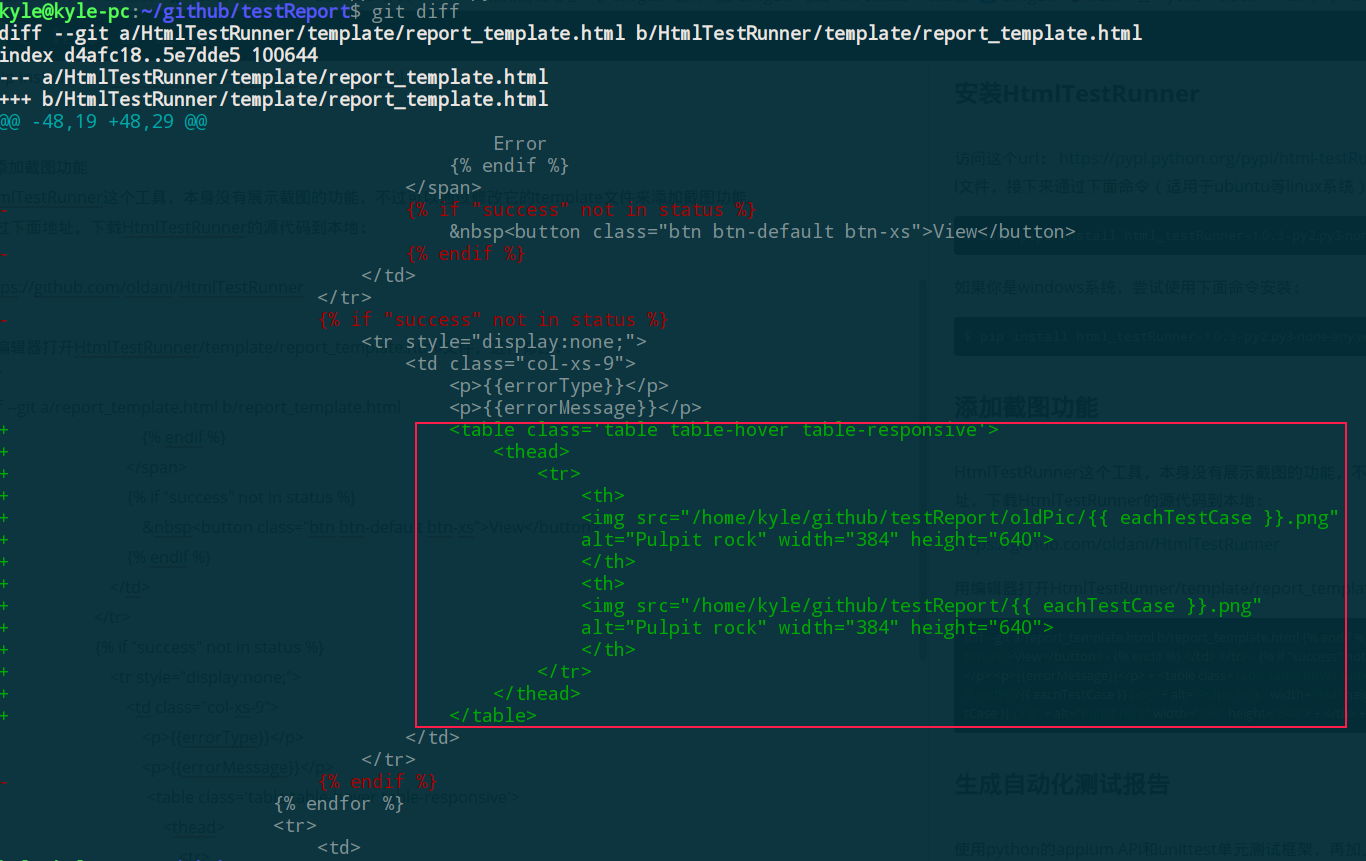移动测试之appium+python 入门代码(四)
最近工作中想要做自动化回归测试,想法是将每个测试用例都做自动截图,然后将最近的稳定版本和当前测试的版本的两张截图去对比,也要将两个版本的截图都放到测试报告中方便人工来进行验证。最初想法是通过HTMLTestRunner生成带截图的测试报告,但是HTMLTestRunner本身没有截图功能,还有它不支持python 3,所以另外找了其他的工具来做这件事。
生成测试报告工具简介
HtmlTestRunner是将单元测试的结果保存为html格式的测试报告的工具,这个工具的功能和HTMLTestRunner很想,而且名称也很像。但是它支持python3,而且生成的报告的样式更加美观。
安装HtmlTestRunner
访问这个url:
https://pypi.python.org/pypi/html-testRunner/1.0.3
然后下载html_testRunner-1.0.3-py2.py3-none-any.whl文件,接下来通过下面命令(适用于ubuntu等linux系统)来安装:
$ sudo pip3 install html_testRunner-1.0.3-py2.py3-none-any.whl
如果你是windows系统,尝试使用下面命令安装:
$ pip install html_testRunner-1.0.3-py2.py3-none-any.whl
添加截图功能
HtmlTestRunner这个工具,本身没有展示截图的功能,不过可以通过修改它的template文件来添加截图功能。
通过下面地址,下载HtmlTestRunner的源代码到本地:
https://github.com/oldani/HtmlTestRunner
用编辑器打开HtmlTestRunner/template/report_template.html文件,进行修改:
需要删除上图中标红色的代码,并新增绿色的代码。注意将新增图片的目录设置为自己本地的截图保存的目录。
生成自动化测试报告
使用python的appium API和unittest单元测试框架,再加上上面提到的HtmlTestRunner第三方模块,可以生成带测试截图的测试报告。具体代码如下:
#!/usr/bin/env python3
# coding=utf-8
from appium import webdriver
from nose.tools import *
import unittest
import HtmlTestRunner #生成HTML格式的测试报告
class take_screen_shot(): #这个类将在下面作为装饰器使用
def __init__(self, func):
self.func = func
self.name = func.__name__ + ' (__main__.CalTestCase).png' #拼接截图文件名
def __call__(self, *args): #对每次调用的函数都做截图操作
try:
self.func(self, *args)
finally:
driver.get_screenshot_as_file(self.name)
class CalTestCase(unittest.TestCase):
@classmethod
def setUpClass(self):
desired_caps = {}
desired_caps['platformName'] = 'Android' #设置操作平台
desired_caps['platformVersion'] = '5.1.1' #操作系统版本
desired_caps['deviceName'] = 'Nexus 4' #设备名称
desired_caps['appPackage'] = 'com.android.calculator2'
desired_caps['appActivity'] = '.Calculator'
desired_caps['udid'] = '04c5a5af52197902'
global driver
driver = webdriver.Remote('http://127.0.0.1:4723/wd/hub', desired_caps)
@classmethod
def tearDownClass(self):
driver.quit() #退出当前应用
@take_screen_shot #对每一条测试用例使用装饰器
def test_case_01(self):
text = driver.find_element_by_id('com.android.calculator2:id/formula').text
assert_equal(text, "")
@take_screen_shot
def test_case_02(self):
driver.find_element_by_id('com.android.calculator2:id/digit_1').click() #点击数字键1
driver.find_element_by_id('com.android.calculator2:id/op_add').click() #点击加号
driver.find_element_by_id('com.android.calculator2:id/digit_1').click() #点击数字键1
driver.find_element_by_id('com.android.calculator2:id/eq').click() #点击等号
text = driver.find_element_by_id('com.android.calculator2:id/formula').text
assert_equal(text, "2")
if __name__ == '__main__': #下面语句用来生成测试报告
unittest.main(